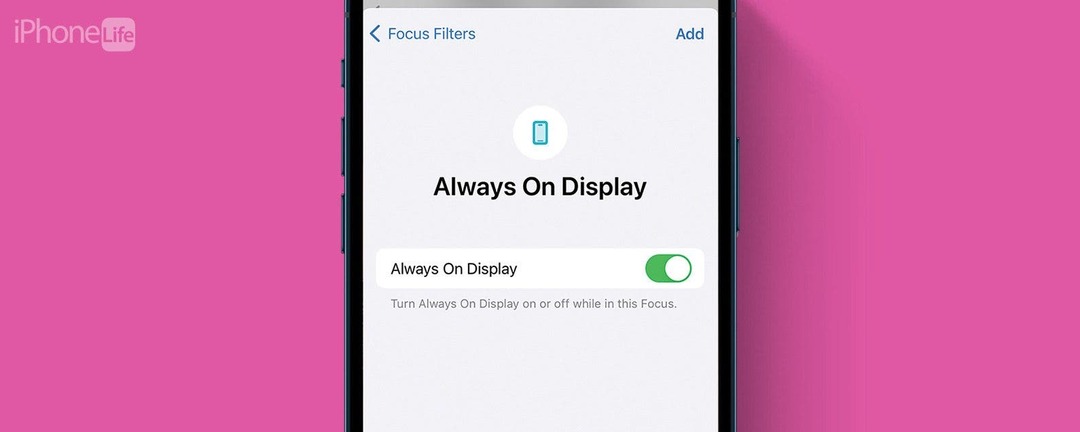
※この投稿は一部です iPhoneライフ今日のヒントのニュースレター。 サインアップ. *
iPhone の Always On Display は、デバイスがアイドル状態のときでも時刻、ウィジェット、通知を表示できる優れた機能です。 ただし、Always On Display を特定の時間だけオンにしたい場合は、異なるフォーカスで自動的にオフおよびオンになるように設定できます。
このヒントが気に入っていただける理由:
- Always On Displayが必要ないときはバッテリーを節約します。
- ディスプレイをオフにして、特定のフォーカス中に気が散るのを減らします。
フォーカス フィルターを使用して iPhone の常時表示を切り替える
システム要求
このヒントは iPhone 14 Pro および Pro Max、iPhone 15 Pro および Pro Max で機能し、iOS 16 以降が必要です。 探し出す 更新方法 最新バージョンのiOSに。
Always On Display を設定して、特定のフォーカスでオンまたはオフにすることができます。 たとえば、仕事中にデバイスから気が散るのを減らしたい場合は、ワーク フォーカスがアクティブになったときにデバイスがオフになるように設定できます。 iPhone に関するその他のヒントやテクニックについては、必ずこちらをご覧ください。 無料の「今日のヒント」に登録してください ニュースレター! 次に、フォーカスに基づいて常時ディスプレイをオンにする方法を示します。

iPhone の隠れた機能を発見する
毎日たった 1 分で iPhone を使いこなすことができるように、毎日 1 つのヒント (スクリーンショットと明確な手順付き) を入手してください。
- を開きます。 設定アプリ そしてタップしてください 集中.
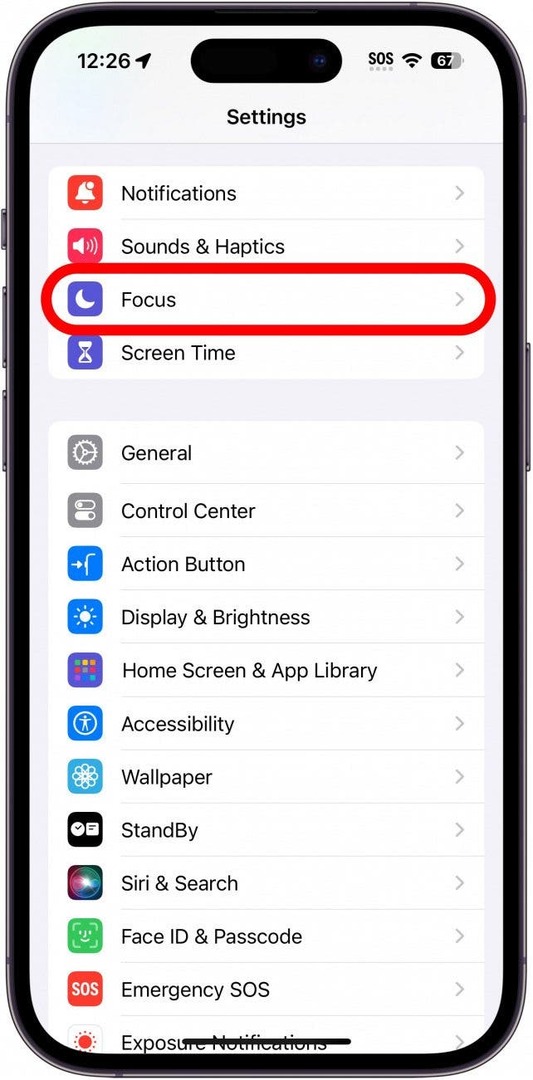
- この例では、私のものを使用します 仕事の焦点, ただし、これはどのフォーカスでも機能するはずです(スリープを除く。スリープモードでは、常時表示ディスプレイを使用しているかどうかに関係なくディスプレイがオフになるため)。
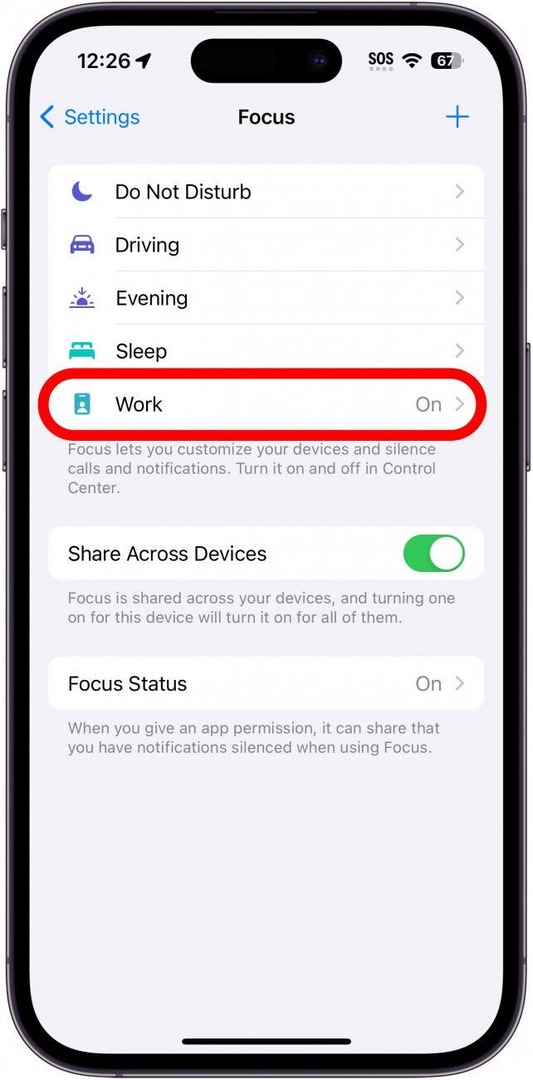
- 下にスクロールしてタップします フィルターの追加.
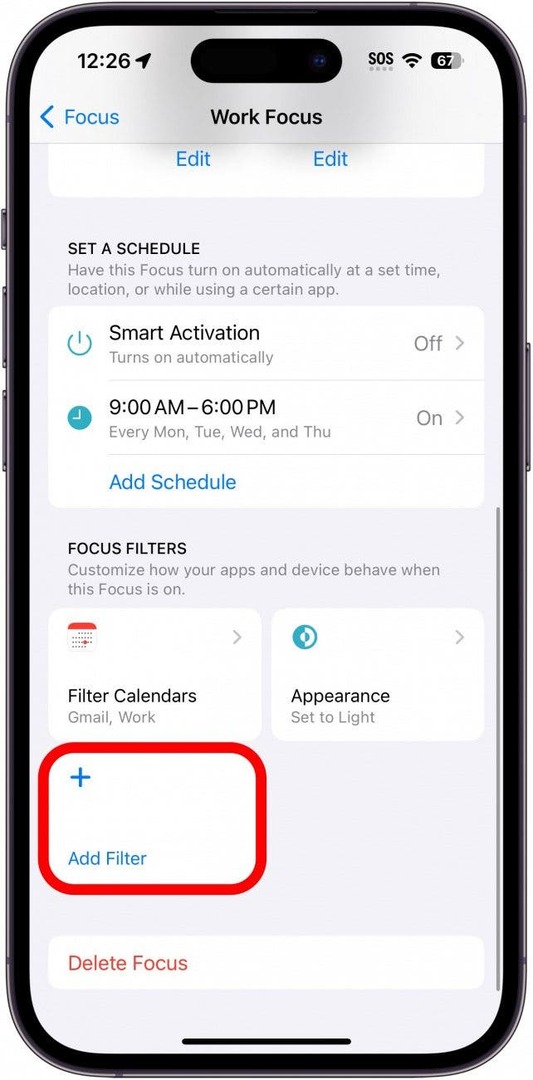
- タップ 常時表示.
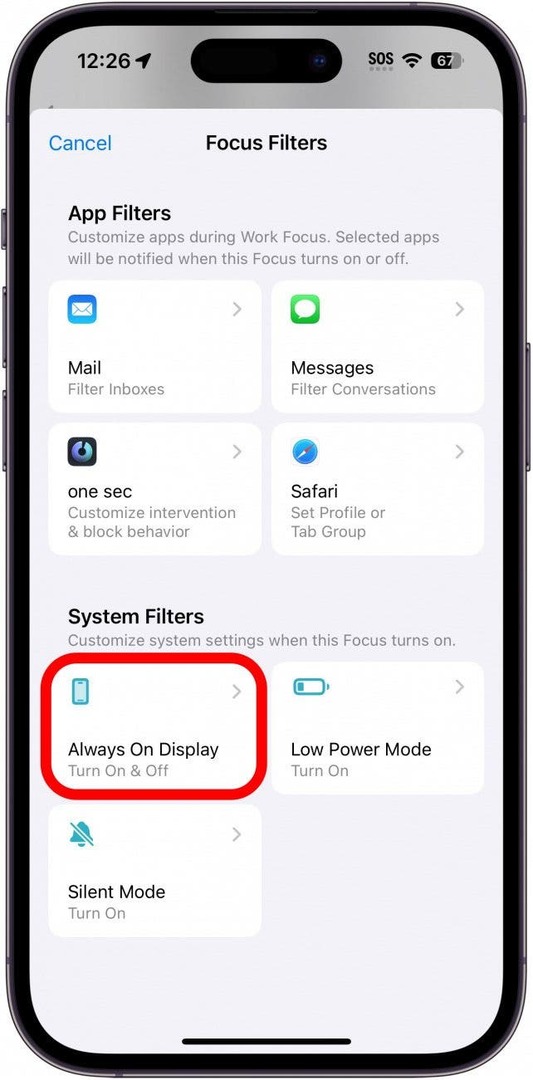
- このフォーカスで Always On Display をオンにしたい場合は、トグルを有効のままにしておきます。 このフォーカスで Always On Display をオフにしたい場合は、トグルをタップして無効にします。
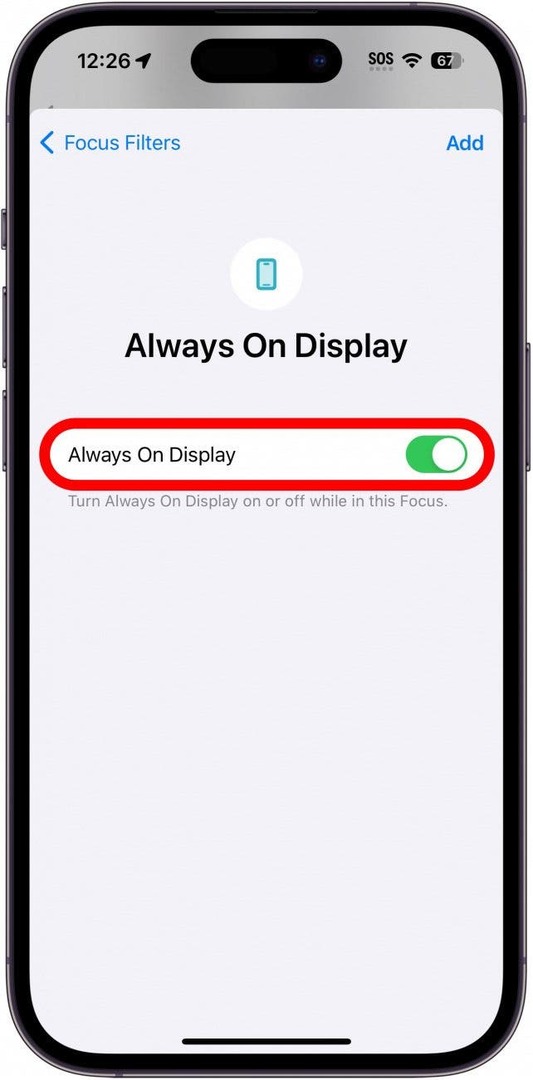
- タップ 追加.
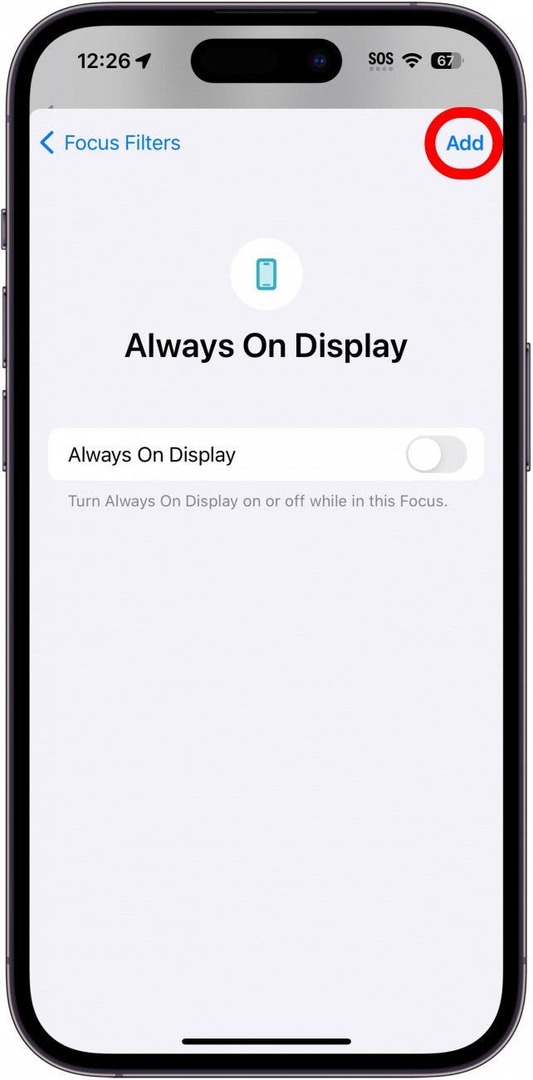
- フィルターを削除したり設定を調整するには、下にあるフィルターをタップします。 フォーカスフィルター.
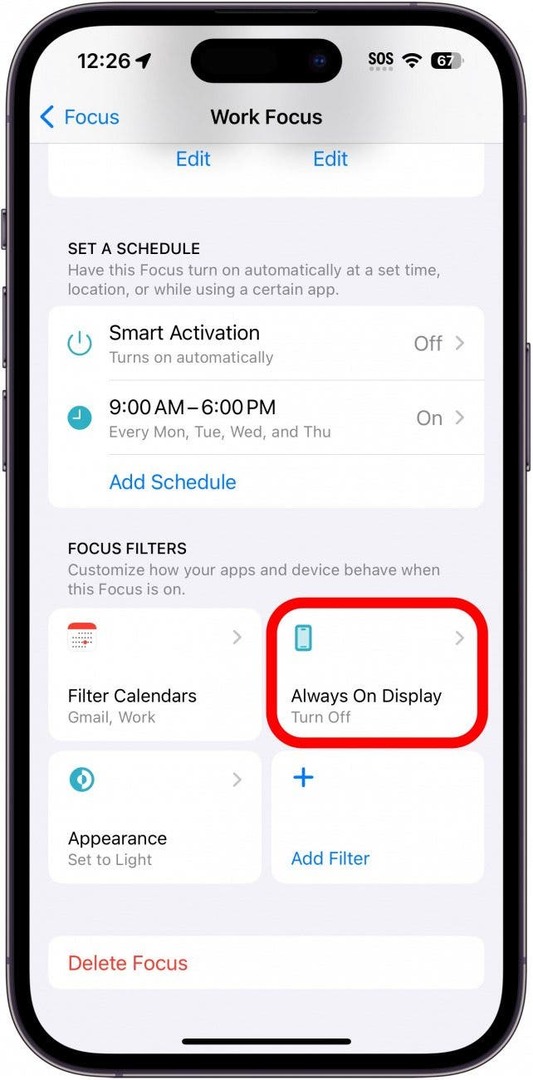
- ここで、フィルターを有効または無効にしたり、Always On Display をオンにするかオフにするかを変更したり、フィルターを完全に削除したりできます。
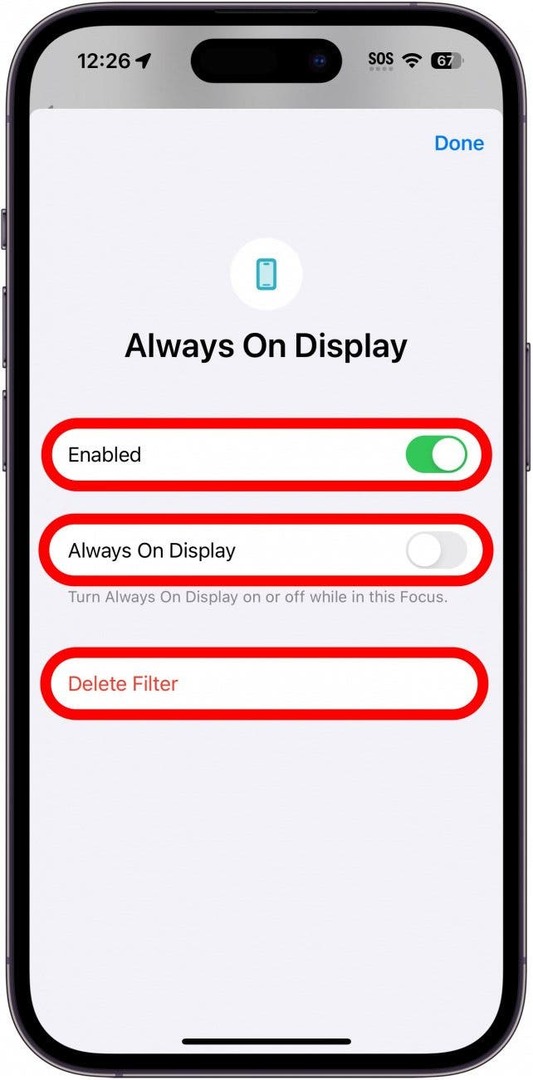
注記
携帯電話が低電力モードの場合、Always On ディスプレイは機能しません。 次のことを行う必要があります 低電力モードをオフにする このヒントを使用する前に。
フィルターが有効になっている場合、このフォーカスがオンになると、Always On Display が非アクティブになります。 次に調べてください Always On Displayを暗くする方法 明るすぎると感じたら。